清扬视频会议软件现在需要输入用户名和密码才能登录客户端,这一功能的增加不但使清扬视频会议软件使用起来更简单,而且也更方便管理。从下载到安装到进行视频会议,只需要几分钟就可以实现了。
一、服务器端软件安装
1、下载安装包。建议到官方网站www.qycx.com下载最新版本。
2、安装。解压缩后,运行setup.exe程序,按照安装提示完成安装,不解压缩安装会出错。
二、客户端软件安装
1、获得客户端安装包。这个安装包并不包含在前面下载的安装包中,需要在服务器端管理界面的“生成客户端”菜单中生成(这种生成方式可以使客户端中自动包含服务器端的通信信息,安装后的客户端无需配置将会自动寻找到服务器端来进行通信。),生出来的是4个文件:qyMessenger.msi,qyMessenger.exe,setup.exe和qnm.cgi。
2、安装。把生出来的4个文件拷到客户端电脑上,运行setup.exe程序,按照安装提示完成安装。
3、运行。在桌面上找到"qyMessenger"快捷方式的文件夹,双击文件夹中的“qyMessenger”进入登录界面。输入用户名和密码。

点击“确定”,该客户端就会自动连接清扬视频会议服务器端。并在电脑右下脚出现QM绿色图标。
双击QM,在界面上可以看到用户信息和所在的分组信息。
清扬视频会议软件在缺省的情况下,已经建立了三个账户,这三个账户名和密码分别是:
账户名: 密码:
user1 123
user2 123
user3 123
系统已经默认将这三个账户加入了分组。如上图所示。 这样客户端运行起来以后就可以发起视频会议进行视频会议了,不需要再在服务器端进行任何操作。这三个账户可以随意的更改密码、如果不想使用这三个账户名,可以删除重新建立账户名,除此以外,还可以建立新的账户,并加入分组。这些操作都是在服务器端进行的。详细的操作请参看用户手册或者是FLASH教程。有了用户名和密码以后,无论走到哪里,使用任意一台电脑登录自己的帐号,就可以参加会议,这样就无需服务器端总是临时变更组成员。
三、发起视频会议
客户端登录以后,选择一台配置好的电脑发起视频会议,双击组集合下面的组,在打开的对话框中,点击[语音视频]/[启动语音视频]:

启动语音视频以后,这个组的其他成员就可以收到这个请求,点“是”以后就可以进行视频会议了。
四 、查看流量:
流量的输入和输出是否正常直接影响图像的效果,所以在进行视频会议的时候,要时刻注意流量。在组对话框的窗口上点击[语音视频]/[屏幕墙]/[新建屏幕墙],在打开的屏幕墙下方,有cpu使用率和流量的输入和输出。
图中显示:此时客户端cpu的使用率是19%,输入流量是137kbps,输出的流量是255kbps。在默认的情况下,每个发言人的流量大概要200kbps左右, 如果是5帧的情况下,每个发言人的流量大概是150kbps 。根据这些数据可以随时对视频会议的帧速进行调整,从而确保会议的效果。
只需几分钟的时间,就可以组织起一场视频会议,还在犹豫什么呢?赶快自己搭建一个亲身体验一下吧!







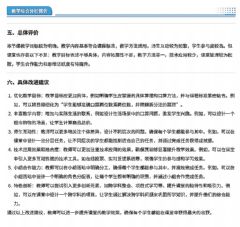





 真视通
真视通 亿联
亿联 奥威亚录播
奥威亚录播 WAP手机版
WAP手机版 建议反馈
建议反馈 官方微博
官方微博 微信扫一扫
微信扫一扫 PjTime
PjTime